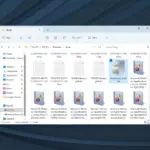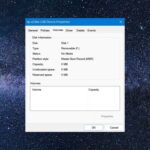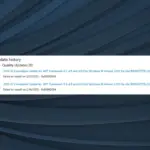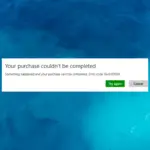Para restaurar su PC usando Restaurar sistema, necesita tener un punto de restauración disponible. Puede crear puntos de restauración manualmente en cualquier momento, pero su PC generalmente los creará por sí solo cuando instale un nuevo software, controlador o actualización del sistema.
Cómo crear un punto de restauración del sistema en Windows 10
- presione el Comenzar botón y buscar restauración del sistema.
- Escoger Crear un punto de restauración
- Haga clic en el Crear botón para iniciar el proceso.
Cómo hacer una restauración del sistema
Para utilizar Restaurar sistema, siga estos pasos:
- Presionar Clave de Windows y tipo restauración del sistema. Escoger Crear un punto de restauración opción.
- Haga clic en Restauración del sistema botón.

- Controlar Mostrar más restaurar puntos. Seleccione el punto de restauración disponible y haga clic en Próximo.
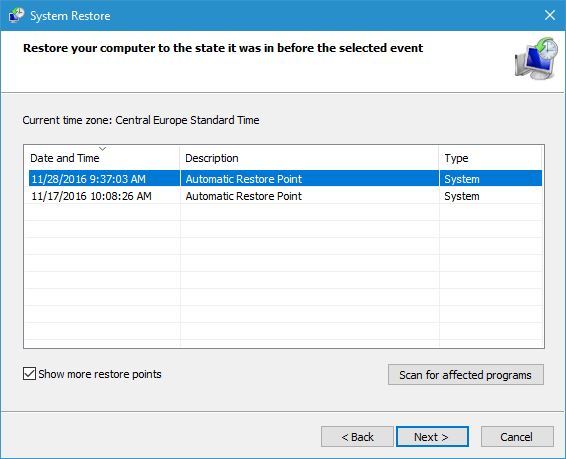
- Siga las instrucciones para realizar la restauración.
Aunque Restaurar sistema es una gran función, a veces pueden aparecer problemas. Si encuentra algún problema con él, asegúrese de consultar nuestra amplia colección de guías de solución de problemas.
Ahora que sabe cómo realizar una restauración del sistema, veamos algunas de las preguntas comunes relacionadas con este proceso.
¿Cuánto tarda una restauración del sistema?
Una operación normal de restauración del sistema con las herramientas ya integradas de Windows lleva entre 15 y 35 minutos. Depende del tamaño del punto de restauración, el hardware del dispositivo y la velocidad de la unidad de disco.
¿La restauración del sistema elimina archivos?
En primer lugar, siempre debe hacer una copia de seguridad de sus archivos cuando realice alguna operación fuera de lo normal.
Ahora, ¿le preocupa perder archivos si realiza una restauración del sistema? No se preocupe: no eliminará ningún archivo personal, como documentos, imágenes, videos, etc.
Perderá algunos de los programas que ya están instalados y deberá volver a instalarlos.
Si los consejos anteriores no han resuelto su problema, su PC puede experimentar problemas más profundos de Windows. Recomendamos descargar esta herramienta de reparación de PC (calificada como Excelente en TrustPilot.com) para abordarlos fácilmente. Después de la instalación, simplemente haga clic en el Iniciar escaneo botón y luego presione Repara todo.